在重裝Windows 7操作系統后,用戶可能會遇到無法連接WiFi的問題,這種情況可能是由于多種原因造成的,包括驅動程序未正確安裝、無線網絡設置錯誤、硬件問題等,為了解決這一問題,以下是一些可能的解決方案:
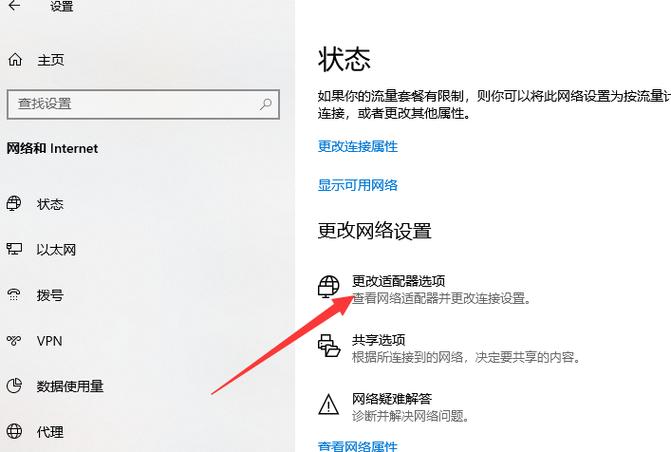
1、檢查無線網卡驅動程序
確保您的無線網卡驅動已經正確安裝是解決問題的第一步,可以通過設備管理器來檢查無線網卡的驅動程序狀態,按下Win + R鍵打開“運行”對話框,輸入devmgmt.msc并回車,這將打開設備管理器窗口,展開“網絡適配器”部分,查看是否有任何帶有黃色感嘆號的設備,如果有,這通常意味著該設備的驅動程序未正確安裝或存在問題,您需要下載并重新安裝最新的驅動程序。
2、更新無線網卡驅動程序

如果發現驅動程序有問題,您可以訪問無線網卡制造商的官方網站,根據您的網卡型號下載最新的驅動程序,下載后,雙擊安裝文件并按照提示完成安裝過程,安裝完成后,重啟計算機以使新驅動程序生效。
3、檢查無線[]網絡服務
確保Windows中的無線網絡服務正在運行,按下Win + R鍵,輸入services.msc并回車,打開服務列表,在服務列表中找到“WLAN AutoConfig”服務,右鍵點擊它并選擇“屬性”,確保啟動類型設置為“自動”,并且服務狀態顯示為“正在運行”,如果不是,點擊“啟動”按鈕來啟動服務。

4、配置無線網絡設置
無線網絡的配[]置可能不正確[],導致無法連[]接,在系統托[]盤中找到網絡[]圖標,右鍵點[]擊并選擇&l[]dquo;打[]開網絡和共享[]中心&rdq[]uo;,在左[]側菜單中選擇[]&ldquo[];管理無線網[]絡&rdqu[]o;,然后刪[]除所有舊的無[]線網絡配置文[]件,之后重新[]搜索無線網絡[],并嘗試重新[]連接。
5、調整電源[]管理設置
某些無線網卡[]可能因為電源[]管理設置不當[]而導致無法連[]接,再次打開[]設備管理器,[]找到無線網卡[]設備,右鍵點[]擊并選擇&l[]dquo;屬[]性&rdqu[]o;,切換到[]&ldquo[];電源管理&[]rdquo;[]選項卡,取消[]勾選&ldq[]uo;允許計[]算機關閉此設[]備以節省電源[]&rdquo[];的選項,這[]樣可以確保無[]線網卡始終處[]于工作狀態。[]
6、使用網絡[]故障排除工具[]
Window[]s 7提供了網絡[]故障排除工具[],可以幫助診[]斷和解決網絡[]連接問題,打[]開控制面板,[]選擇&ldq[]uo;查找并[]修復問題&r[]dquo;([]或者&ldq[]uo;故障排[]除&rdqu[]o;),然后[]選擇&ldq[]uo;網絡和[]Intern[]et&rdq[]uo;下的&[]ldquo;[]網絡適配器&[]rdquo;[],按照向導的[]提示進行操作[],看是否能解[]決問題。
7、考慮硬件[]問題
如果以上步驟[]都無法解決問[]題,可能需要[]考慮無線網卡[]硬件是否出現[]故障,可以嘗[]試使用其他無[]線設備連接到[]相同的網絡,[]以判斷是否是[]電腦的問題,[]如果是電腦的[]問題,可能需[]要聯系專業技[]術人員檢查硬[]件。
相關問題與解[]答:
Q1: 如果我沒有無[]線網絡驅動程[]序的安裝文件[]怎么辦?
A1: 如果您沒有無[]線網絡驅動程[]序的安裝文件[],可以嘗試使[]用有線連接上[]網,訪問無線[]網卡制造商的[]官方網站下載[]驅動程序,或[]者,使用另一[]臺可以正常上[]網的電腦下載[]驅動程序,然[]后通過U盤等[]存儲設備傳輸[]到無法連接W[]iFi的電腦[]上進行安裝。[]
Q2: 我使用的是筆[]記本電腦,沒[]有有線網絡接[]口怎么辦?
A2: 如果您的筆記[]本電腦沒有有[]線網絡接口,[]可以嘗試以下[]方法:
使用USB有[]線網卡連接到[]筆記本電腦和[]有線網絡,以[]便下載無線網[]卡驅動程序。[]
利用其他可以[]正常上網的設[]備(如智能手[]機)分享網絡[],通過USB[]數據線或藍牙[]等方式連接到[]筆記本電腦,[]以便上網下載[]所需的驅動程[]序。
如果您之前已經備份了系統(如使用系統還原點),可以嘗試恢復到備份時的狀態,這可能可以恢復無線網絡功能。




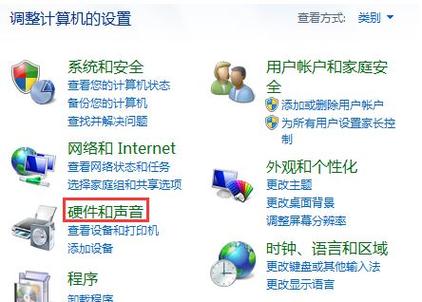
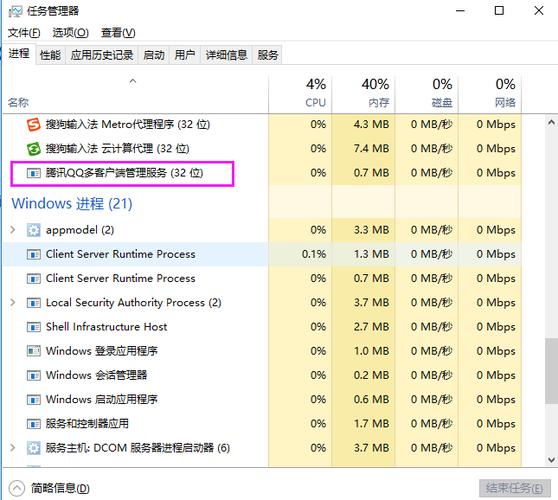
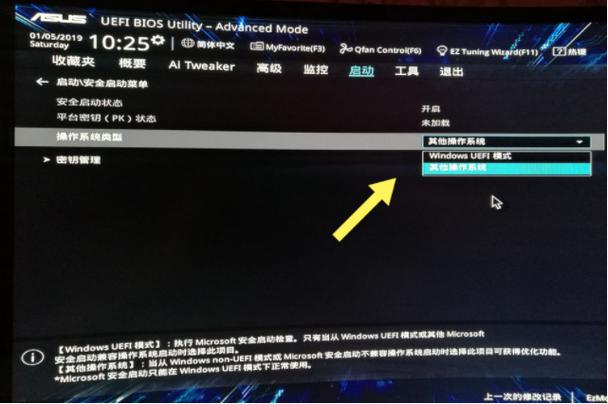
評論一下?